Draw.io画出公司组织结构图的教程
时间:2024-02-19 10:09:02作者:极光下载站人气:106
Draw.io是一款非常专业的电脑端开源跨平台绘图软件,它拥有着强大且实用的功能,并且支持各种各样的流程图绘制,能够很好的满足用户的图表绘制需求,因此Draw.io软件收获了大量的用户群体前来使用,当用户在使用Draw.io软件时,想要在画布上绘制出公司的组织结构图,却不知道怎么来操作实现,其实这个问题是很好解决的,用户点击创建新绘图后,在打开的图表模板窗口中选择组织结构图并按下创建按钮即可解决问题,详细的操作过程是怎样的呢,接下来就让小编来向大家分享一下Draw.io画出公司组织结构图的方法教程吧,希望用户在看了小编的教程后,能够从中获取到有用的经验。
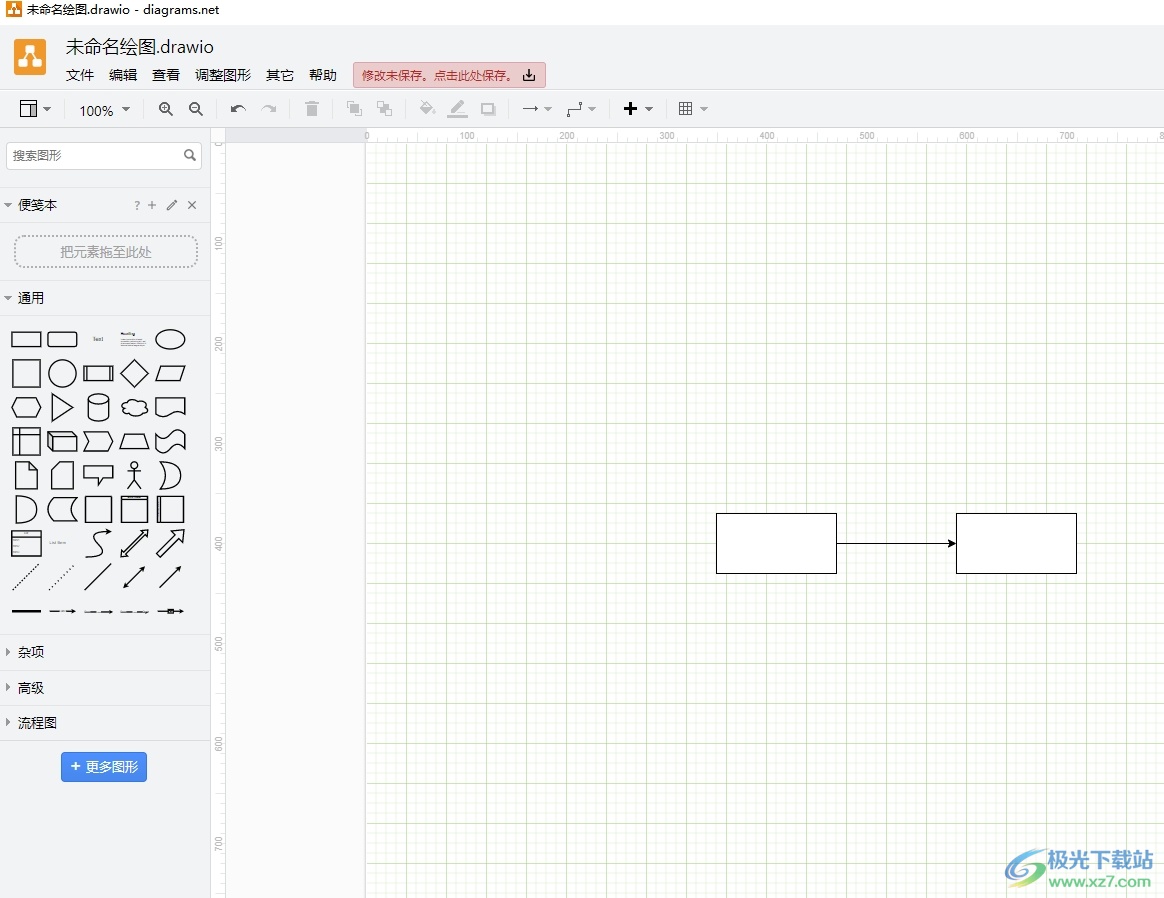
方法步骤
1.用户打开Draw.io软件,并点击菜单栏中的文件选项,将会弹出下拉选项卡,用户选择新建选项

2.在弹出来的新建窗口中,用户按下里面的创建新绘图选项,将会打开图表模板窗口
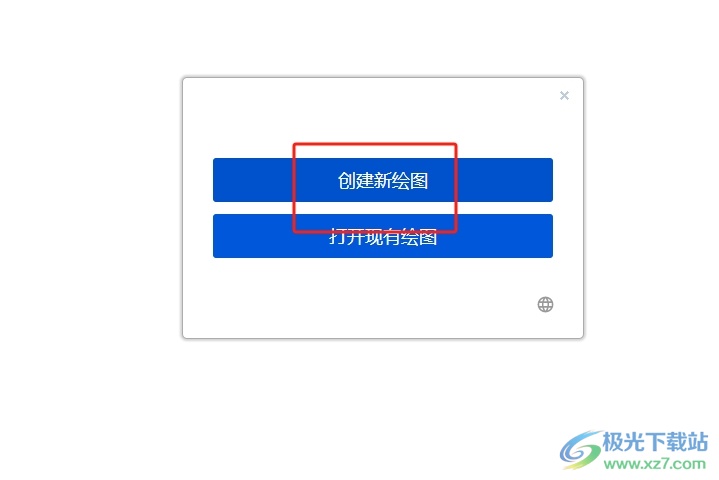
3.进入到图表模板窗口中,用户选择其中的组织结构图选项,并按下右下角的确定按钮
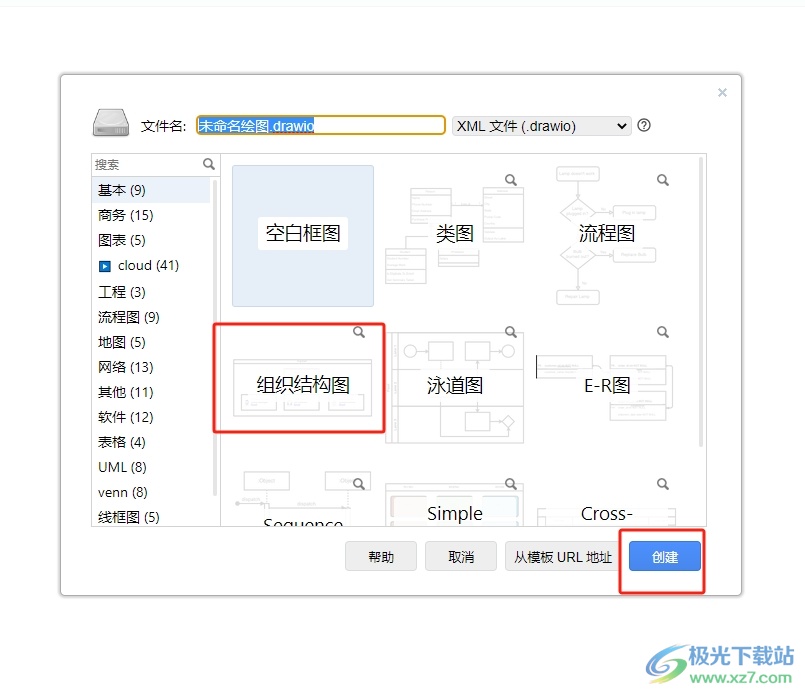
4.这时用户就会进入到组织结构图的编辑页面上,可以看到里面自带的公司成员模板,用户按需修改信息内容即可
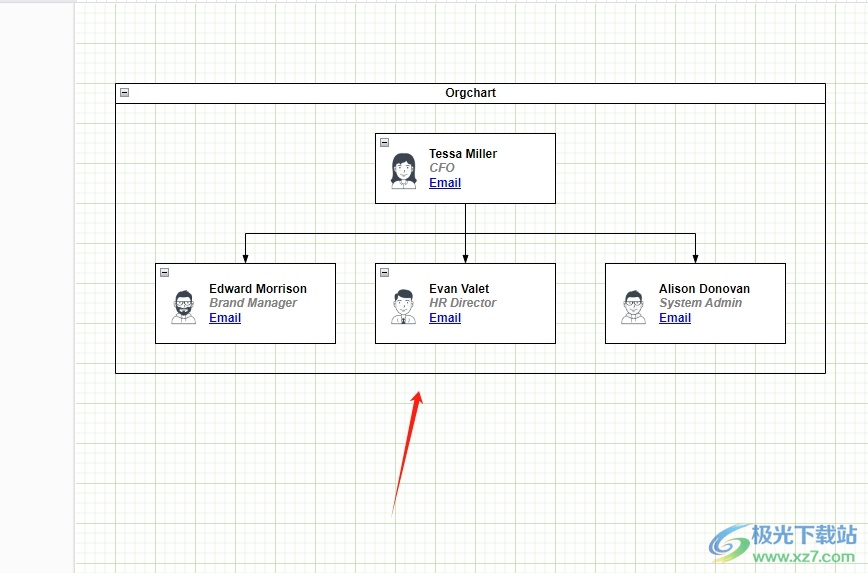
5.用户还可以点击板块,将会显示添加箭头,用户点击箭头弹出图形素材库,接着按需选择图形来添加板块来输入成员信息
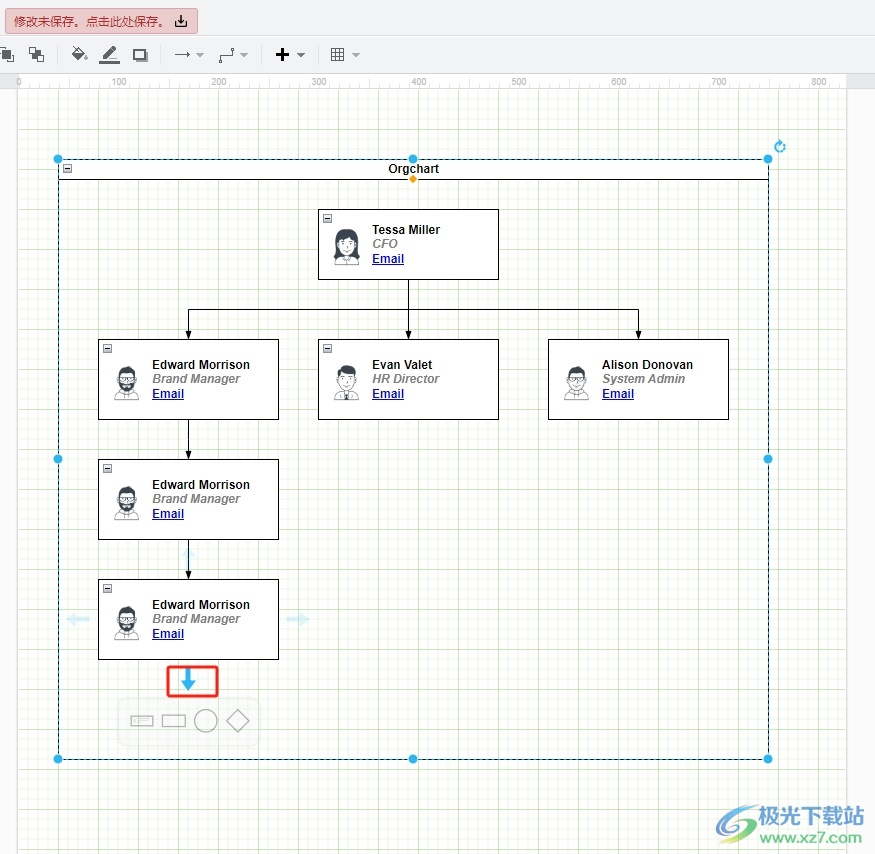
以上就是小编对用户提出问题整理出来的方法步骤,用户从中知道了大致的操作过程为点击文件-新建-创建新绘图-选择组织结构图-创建这几步,方法简单易懂,因此感兴趣的用户可以跟着小编的教程操作试试看。

大小:92.5 MB版本:v20.8.10 官方版环境:WinXP, Win7, Win8, Win10, WinAll
- 进入下载
相关推荐
相关下载
热门阅览
- 1百度网盘分享密码暴力破解方法,怎么破解百度网盘加密链接
- 2keyshot6破解安装步骤-keyshot6破解安装教程
- 3apktool手机版使用教程-apktool使用方法
- 4mac版steam怎么设置中文 steam mac版设置中文教程
- 5抖音推荐怎么设置页面?抖音推荐界面重新设置教程
- 6电脑怎么开启VT 如何开启VT的详细教程!
- 7掌上英雄联盟怎么注销账号?掌上英雄联盟怎么退出登录
- 8rar文件怎么打开?如何打开rar格式文件
- 9掌上wegame怎么查别人战绩?掌上wegame怎么看别人英雄联盟战绩
- 10qq邮箱格式怎么写?qq邮箱格式是什么样的以及注册英文邮箱的方法
- 11怎么安装会声会影x7?会声会影x7安装教程
- 12Word文档中轻松实现两行对齐?word文档两行文字怎么对齐?
网友评论